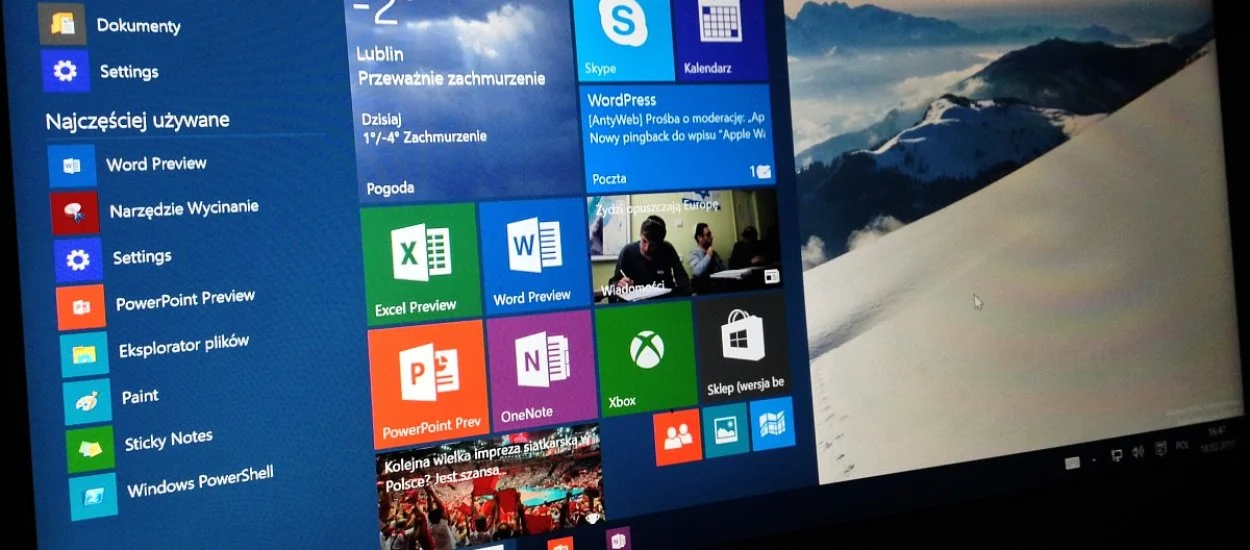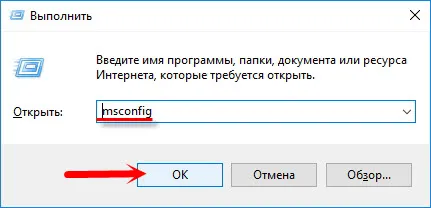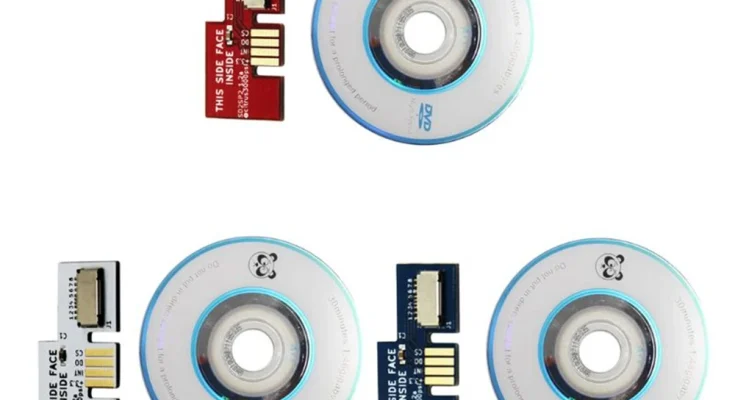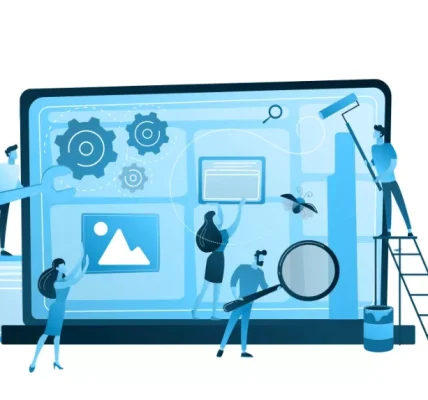Jak przeskanować komputer Windows 10
Komputery są narażone na różnego rodzaju zagrożenia, w tym wirusy, malware i inne złośliwe oprogramowanie. Aby ochronić swój komputer, ważne jest, aby regularnie go skanować w poszukiwaniu zagrożeń.
W systemie Windows 10 do skanowania komputera można użyć wbudowanego oprogramowania antywirusowego, Microsoft Defender. Microsoft Defender jest w stanie wykryć i usunąć większość znanych zagrożeń.
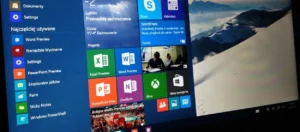
Aby przeskanować komputer Windows 10 za pomocą Microsoft Defender, wykonaj następujące kroki:
- Otwórz aplikację Zabezpieczenia Windows.
- W lewym panelu kliknij Ochrona przed wirusami i zagrożeniami.
- W prawym panelu kliknij Skanuj teraz.
Microsoft Defender oferuje kilka opcji skanowania:
- Skanowanie szybkie – szybkie skanowanie plików i folderów, które są najczęściej atakowane przez złośliwe oprogramowanie.
- Skanowanie pełne – dokładne skanowanie całego komputera, w tym wszystkich plików i folderów.
- Skanowanie w trybie offline – skanowanie komputera w trybie offline, w którym system operacyjny jest uruchamiany z dysku zewnętrznego. To rozwiązanie jest zalecane, jeśli podejrzewasz, że komputer jest już zainfekowany.
Po zakończeniu skanowania Microsoft Defender wyświetli raport z wynikami. Jeśli zostanie wykryta infekcja, Microsoft Defender wyświetli opcje usunięcia złośliwego oprogramowania.
Oprócz Microsoft Defender, istnieją również inne programy antywirusowe, które można użyć do skanowania komputera. Niektóre z popularnych programów antywirusowych to:
- Avast
- AVG
- Bitdefender
- Kaspersky
- McAfee
Wybór odpowiedniego programu antywirusowego zależy od Twoich potrzeb i preferencji. Niektóre programy antywirusowe są bezpłatne, podczas gdy inne są płatne. Niektóre programy antywirusowe oferują dodatkowe funkcje, takie jak ochrona przed phishingiem lub zapobieganie kradzieży tożsamości.
Regularne skanowanie komputera w poszukiwaniu zagrożeń to dobry sposób na ochronę swoich danych i prywatności.